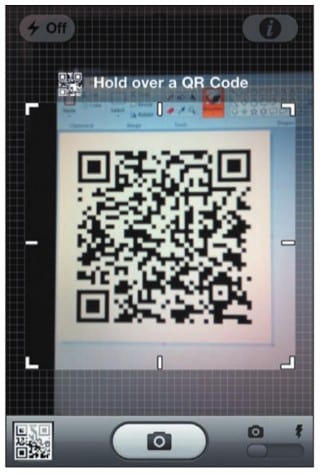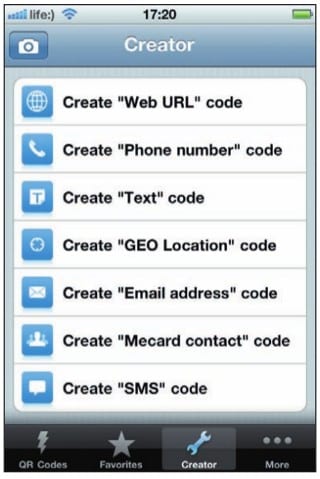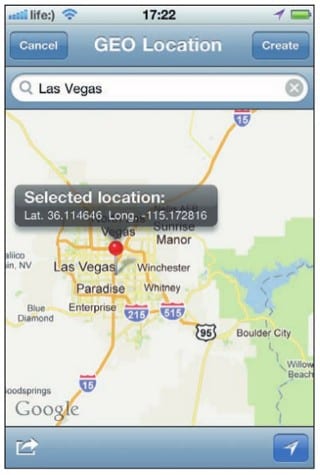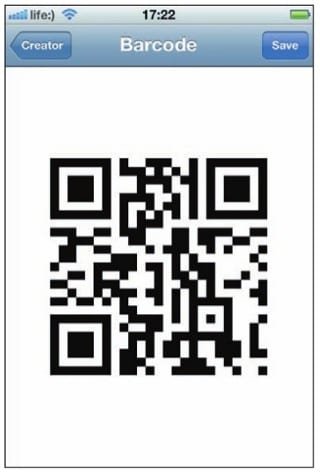Всем знаком классический одномерный штрихкод, в котором для компактности может быть зашифрована некая информация. Больше всего штрихкоды любят в Японии. Одномерный штрихкод был там настолько популярен, что в один прекрасный момент его емкости стало не хватать и изобретательные японцы начали искать новый способ кодировки. В результате по всей стране распространился новый тип штрихкодов — двухмерные QR-коды, которые можно встретить на плакатах, упаковках товаров и даже на могильных плитах и в которых зашифрована информация об объекте.
QR — это сокращение от Quick Response, то есть «быстрый ответ». Основное преимущество QR-кода в том, что он может быть прочитан любым сканирующим оборудованием, в том числе и встроенной фотокамерой мобильного телефона. То есть если в вашем iOS- устройстве со встроенной фотокамерой есть любое приложение для чтения QR-кода, вы сможете быстро просканировать его и распознать.
В современном маркетинге, трудно найти более эффективный метод достижения целевой аудитории. Наверное, только рассылка смс рекламы сможет дать эффект, сравнимый с применением QR-кода в рекламных целях.
Часто журналы с описанием программ для iPhone содержат QR-код. Достаточно его просканировать — и вы сразу попадете на страницу описанного приложения в App Store, что избавит вас от необходимости открывать App Store, заходить в поиск, набирать название программы и искать среди результатов поиска нужное приложение.
QR Reader for iPhone — одно из многих приложений для работы с QR-кодами. Его преимущества — четкая работа и немало положительных отзывов в App Store.
При запуске приложение по умолчанию готово сканировать QR-код.
В этот момент приложение использует встроенную фотокамеру. Изменить один из двух режимов сканирования можно переключателем в правом нижнем углу. Левый переключатель — ручной режим, QR-код сканируется после нажатия кнопки Снять. Правый переключатель — автоматический режим, в котором приложение сканирует изображение в поисках трех опорных точек по углам QR-кода. Прочитав QR-код, приложение отобразит зашифрованную в нем информацию или выполнит действие, например перейдет по ссылке, запустив Safari.
В приложении хранится история считанных QR-кодов. Посмотреть ее и другие разделы приложения мы можем, нажав Options в левом нижнем углу.
Помимо считывания, QR Reader for iPhone умеет и создавать QR-коды. В отличие от некоторых конкурентов, эта функция в приложении бесплатная. Правда, она сопровождается рекламой, от которой можно откупиться за 99 центов в настройках приложения.
В QR-коде можно зашифровать любую символьную информацию — адрес сайта, контакт телефонной книги, шаблон SMS, координаты места или просто текст. Например, выбрав пункт Create “GEO Location” code, вы попадете в Google Maps, где вам будет предложено выбрать точку на карте или найти ее через строку поиска.
Нажав кнопку Create в правом верхнем углу, вы получите изображение QR-кода. Далее необходимо это изображение сохранить. Нажав Save в правом верхнем углу, выберите, куда сохранить или послать QR-код.